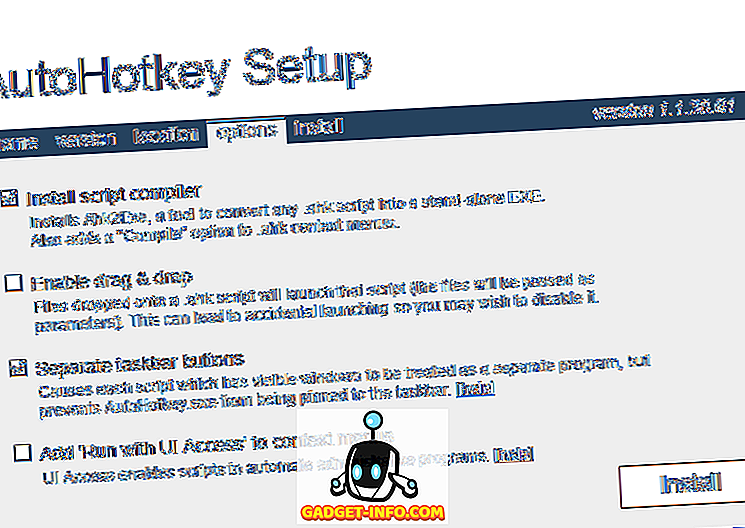Если вы создали небольшую рабочую таблицу в Excel, вы можете расположить ее по центру на странице при печати. По умолчанию он будет напечатан в верхнем левом углу страницы. Для очень небольшого набора данных это может снизить эффективность вашей презентации.
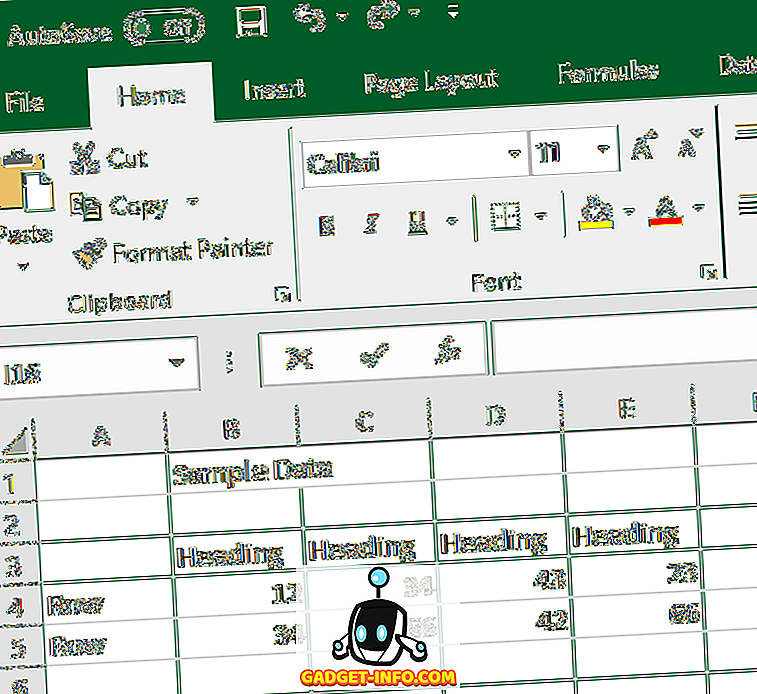
Существует простой способ центрировать данные на печатной странице. Вы можете центрировать данные по горизонтали, вертикали или обоим.
Чтобы увидеть, как ваш лист будет отображаться при печати, нажмите Файл, а затем Печать. Вы получите предварительный просмотр документа в крайнем правом углу.
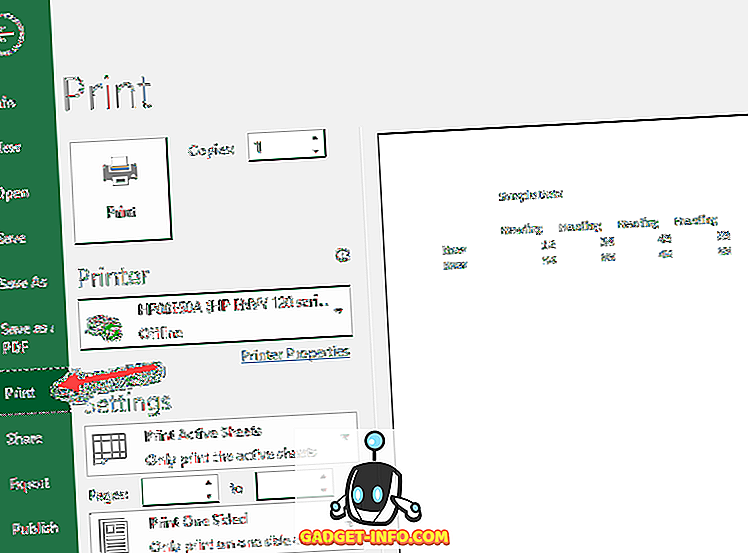
При предварительном просмотре приведенного выше примера листа вы увидите, что он находится в верхнем левом углу страницы. Вот как это будет печатать.
Чтобы центрировать данные на распечатанной странице, перейдите на вкладку « Макет страницы ». Затем нажмите кнопку со стрелкой в правом нижнем углу раздела « Параметры страницы» на вкладке « Макет страницы ».
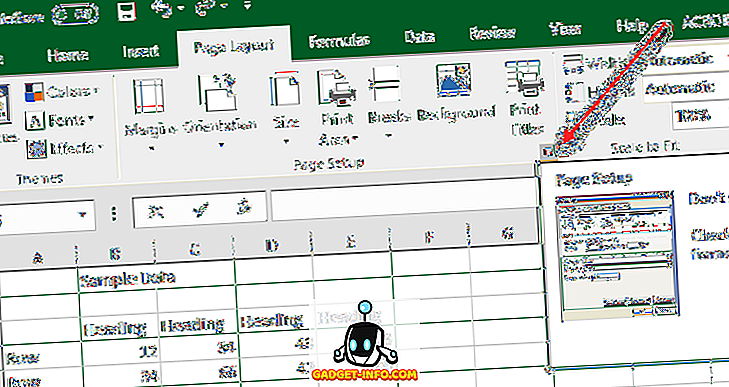
Откроется диалоговое окно «Параметры страницы ». Нажмите вкладку Margins . Под Центром в заголовке страницы установите флажок Горизонтально, если вы хотите, чтобы информация центрировалась слева направо между полями страницы. Установите флажок Вертикально, если вы хотите, чтобы информация располагалась сверху вниз между полями страницы. Установите оба флажка, если хотите, чтобы данные центрировались на странице как по горизонтали, так и по вертикали.
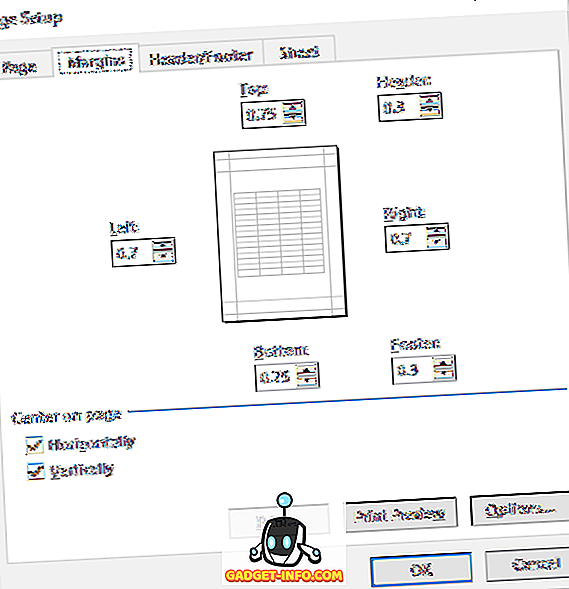
Нажмите кнопку Preview Preview, и теперь вы увидите данные, центрированные на странице. Вы также можете изменить ориентацию страницы, и она останется по центру.

Центрирование данных на странице действует только для текущего выбранного листа. Следовательно, даже если у вас есть полная страница данных на листе 2, вы можете центрировать меньший набор данных на листе 1, не затрагивая другие листы.
Кроме того, если у вас есть лист с большим количеством данных, и вы хотите распечатать только один раздел листа, но при этом хотите, чтобы он был центрирован, то вы можете сделать это, сначала выбрав данные, которые вы хотите распечатать. После того, как вы выбрали данные, перейдите в File Print, и вы увидите выпадающий список прямо под настройками .
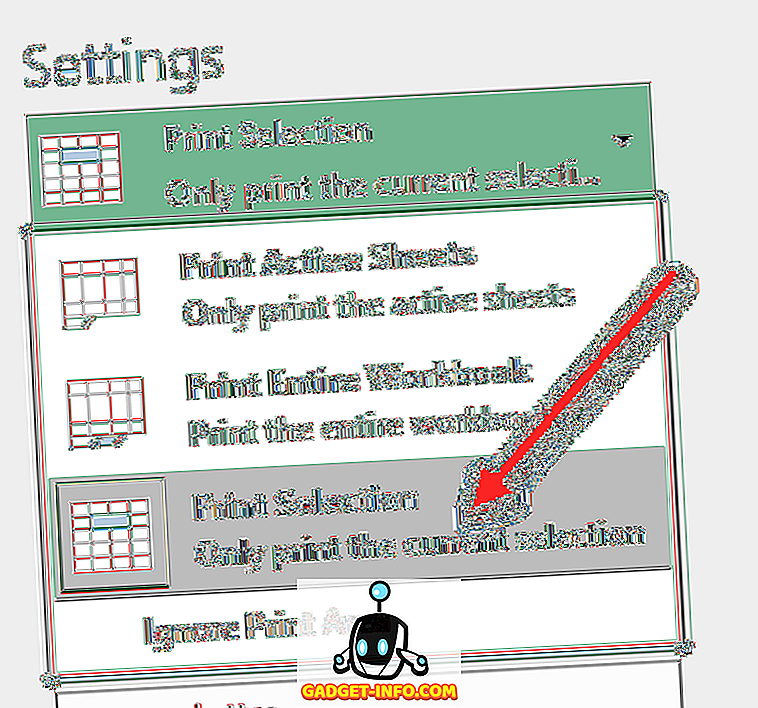
Вы можете распечатать активные листы, распечатать всю книгу или распечатать текущий выбор. Это действительно удобно, поскольку у вас может быть огромный рабочий лист, но вам нужно всего лишь напечатать сводный график или диаграмму. Наслаждайтесь!